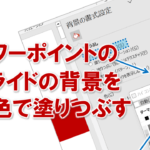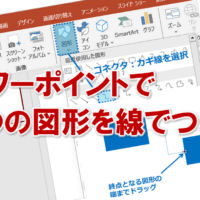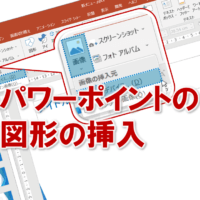パワーポイントではがきサイズのスライドを作成する
パワーポイントで資料作成していると、プレゼン資料だけでなく、ポスターやはがきなども作成することがあると思います。
「パワーポイント」と聞くと、「プレゼン資料」や「スライド」のイメージが強いかと思いますが、A4サイズのポスターや、はがきサイズの印刷物も作成できます。
用紙を基準としたスライドサイズにするときは、「スライドのサイズ」ダイアログボックスでスライドのサイズを指定します。
簡単にスライドのサイズを変更できますが、スライドの作成後にサイズを変更するときは、プレースホルダーの再調整が必要となる場合があります。
文字や表を入れる前に設定しておくようにして下さいね。
それでは、スライドをはがきサイズに変更してみましょう!
①「デザイン」タブをクリックします。
②「スライドのサイズ」ボタンをクリックし、「ユーザー設定のスライドサイズ」をクリックします。
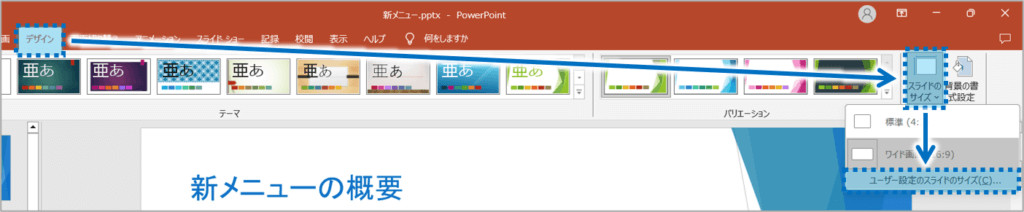
③「スライドのサイズ」ダイアログボックスが表示されるので、「スライドのサイズ設定」をクリックして「はがき 100×148 ㎜」を選択し、「OK」をクリックします。
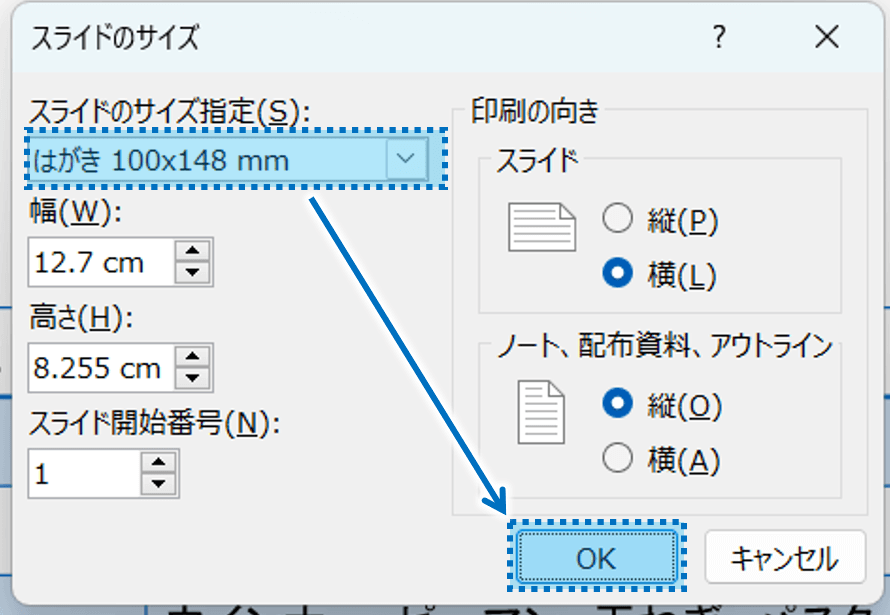
以上の手順で、A4サイズやB5サイズにも変更できますので、試してみて下さいね。
パワーポイントではがきサイズの印刷物を作成するに関する説明は以上です。
これでアナタもパワーポイントではがきサイズの印刷物を作成する方法を理解してくださいね。
■よく読まれている記事はこちらです
- 都道府県別、市区町村別で地図を色分け、色塗りしたい!!
- オブジェクトの大きさや形が勝手に変更されないようにする
- 画像の部分的なぼかしのテクニック
- 「スライドショーの表示モニター」を選択し、プレゼンをスマートに!
- パワーポイントでRGBを確認する方法
-
カテゴリー
- オンラインマニュアル, パワーポイント, 基礎知識 タグ